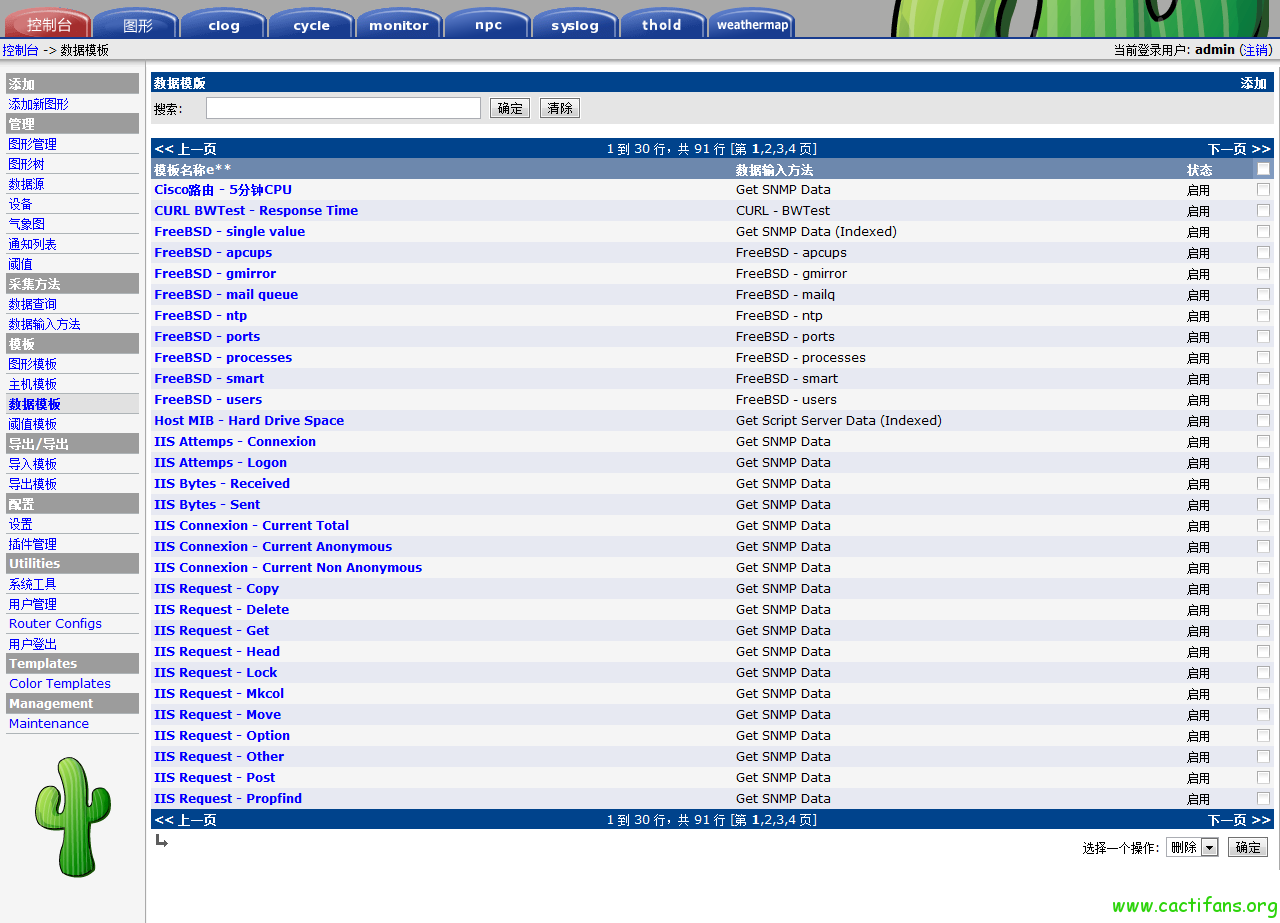CactiFans V1.0中文版发布
经过几个月来来的努力,CactiFans V1.0 中文版终于发布了!仔细算起,自上次发布已经有一年多了,这个时间是有点长,主要的原因是我太忙了,事情太多了。做完这版本,我也要毕业了,离开学校了,大学也就这么上完了,也算毕业的纪念吧!进入正题。
CactiFans 是我制作的一个 cacti 的集成全自动安装系统!
CactiFans v1.0 中文版特性
基于 CentOS6.2 构建,集成了 cacti 0.8.8a 中文版(目前最新版),rrdtool 1.4.7(目前最新)
集成 nagios 3.3.1,nconf 1.3(管理 nagios 的一个工具)
集成 phpMyAdmin-3.5.0 webmin-1.580
集成 syslog,npc.routerconfigs,weathermap,monitor,discovery 等 cacti 常用的 20 个插件
集成飞信机器人,可以配置短信报警
包含 FreeBSD,IIS,Nginx,apache,mysql,advance ping 等实用模版
解决 weahermap 插件的安全性问题
Patch 官方所有补丁,解决目前已知 bug
集成最新 spine 高效轮询工具
自动定期备份 cacti 和 syslog 数据
优化系统服务
下载地址:
MD5 (CactiFans-v1.0-i386.iso) = f3953004b265eba310ad99c925e82e11
MD5 (CactiFans-v1.0-x86_64.iso) = 5c86ad369f10f3f653c98c529784a0ec
SHA256 (CactiFans-v1.0-i386.iso) = 616925fe49ffc0311c1f31bab66c49b0e225f89ce7f410cf544f0ebc6fd60e08
SHA256 (CactiFans-v1.0-x86_64.iso) = 168df927757ea638d2b1f4ef77f65dd79e7b99b7a546b40053dccc1c9a7d109a
QQ 群:①185016501 ②61797150
操作系统登录密码:(建议尽快修改)
username: root
passpord: cactifans.org
第一次登录 cacti 的默认密码
username:admin
password: admin
PHPMyadmin 登录地址及密码/mysql 数据库密码
http://192.168.1.10/phpmyadmin/
username:root
password:cactifansdb
Nagios 地址及默认密码(一定要修改)
http://192.168.1.10/nagios/
username: nagiosadmin
password: cactifans
nconf 地址及默认密码
http://192.168.1.10/nconf/
username: admin
password: cactifans.org
weathermap 编辑密码(编辑 weathermap 图形时会需要)
username:cactifans
password:cactifans.org
后续设置及修改密码请查看此文章CactiFans-v1.0中文版Tips
在 Vmware 虚拟机和 Xen 上的安装注意事项请看:CactiFans 在 Vmware 虚拟机上的安装
已知问题:
- 在 hyper-v 虚拟机上安装会有问题,建议不使用 hyper-v 虚拟机安装
安装方法:
用iso引导后将会出现如下画面
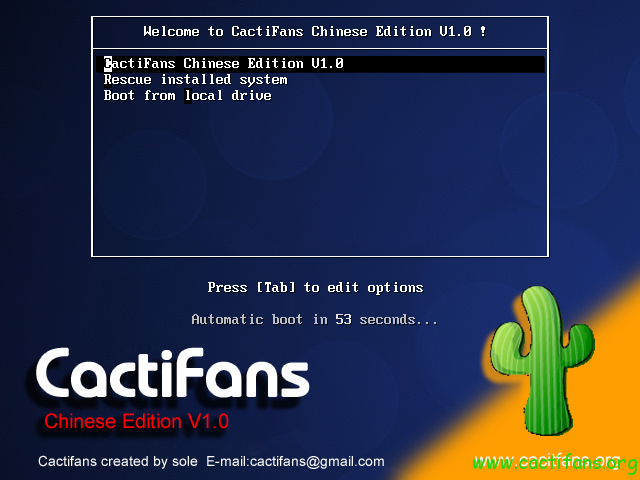
直接按回车开始自动安装:
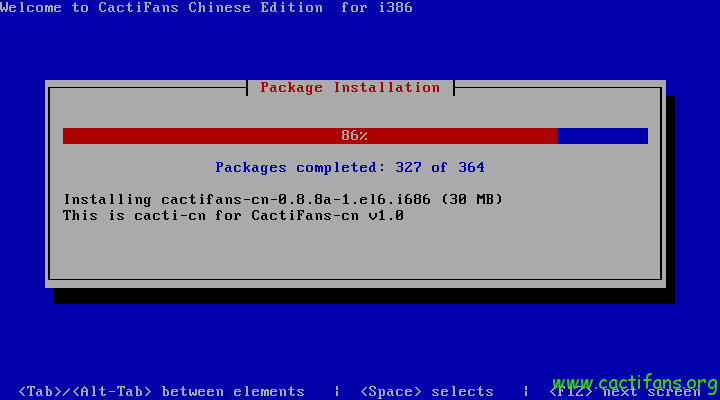
安装过程需要5分钟左右,安装好之后(启动到进度条那里会卡以下,是由于网络ip问题,等待,会过去的)
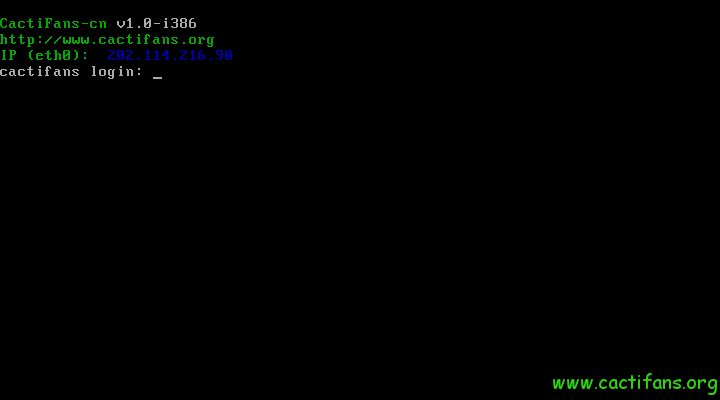
安装后,默认使用静态 ip,ip 地址为 192.168.1.10,安装好之后要根据你自己的网络情况设定 IP。按一下步骤更改服务器 IP。登录系统
用户:root
密码:cactifans.org
登录后输入
system-config-network
回车,出现如图修改ip
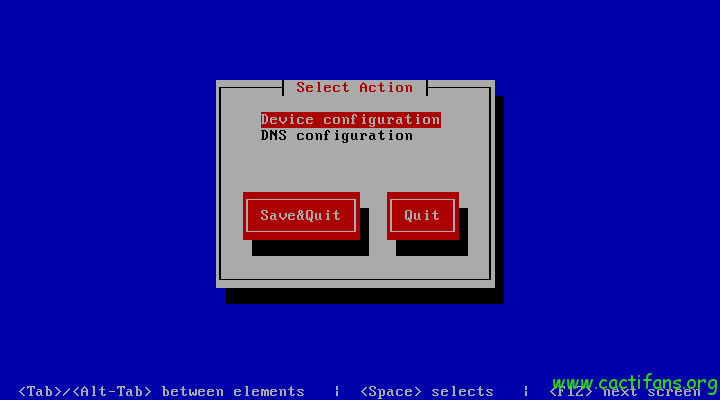
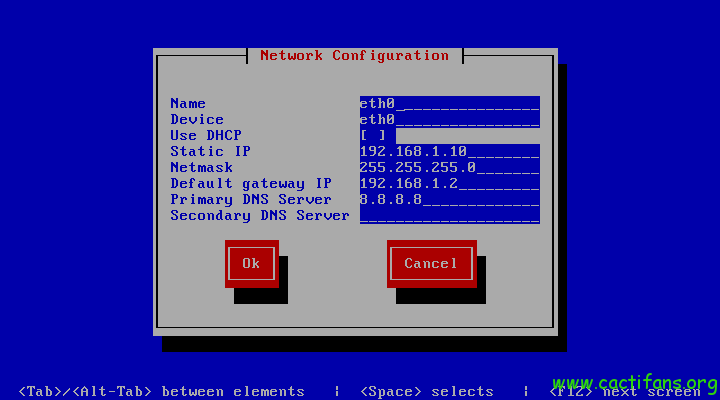
修改完,选 ok,保存并退出
输入
/etc/init.d/network restart</pre>
重启网卡,打开浏览器http://xxx.xxx.xxx.xxx/
用户名:admin 密码:admin 登录后要强制修改密码,输入要设置的密码点 ok,就进入系统了;开始使用吧!
图形
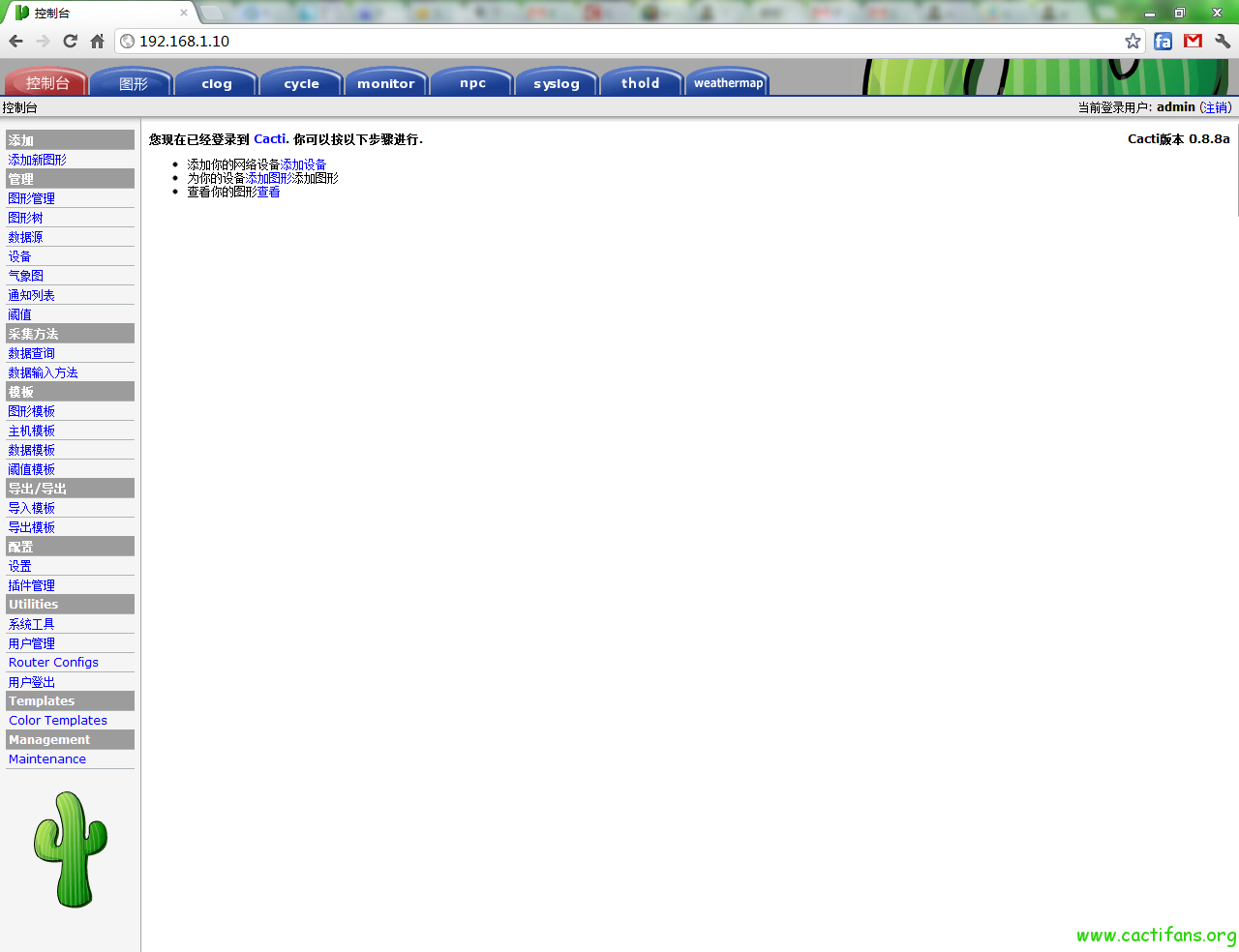
NPC
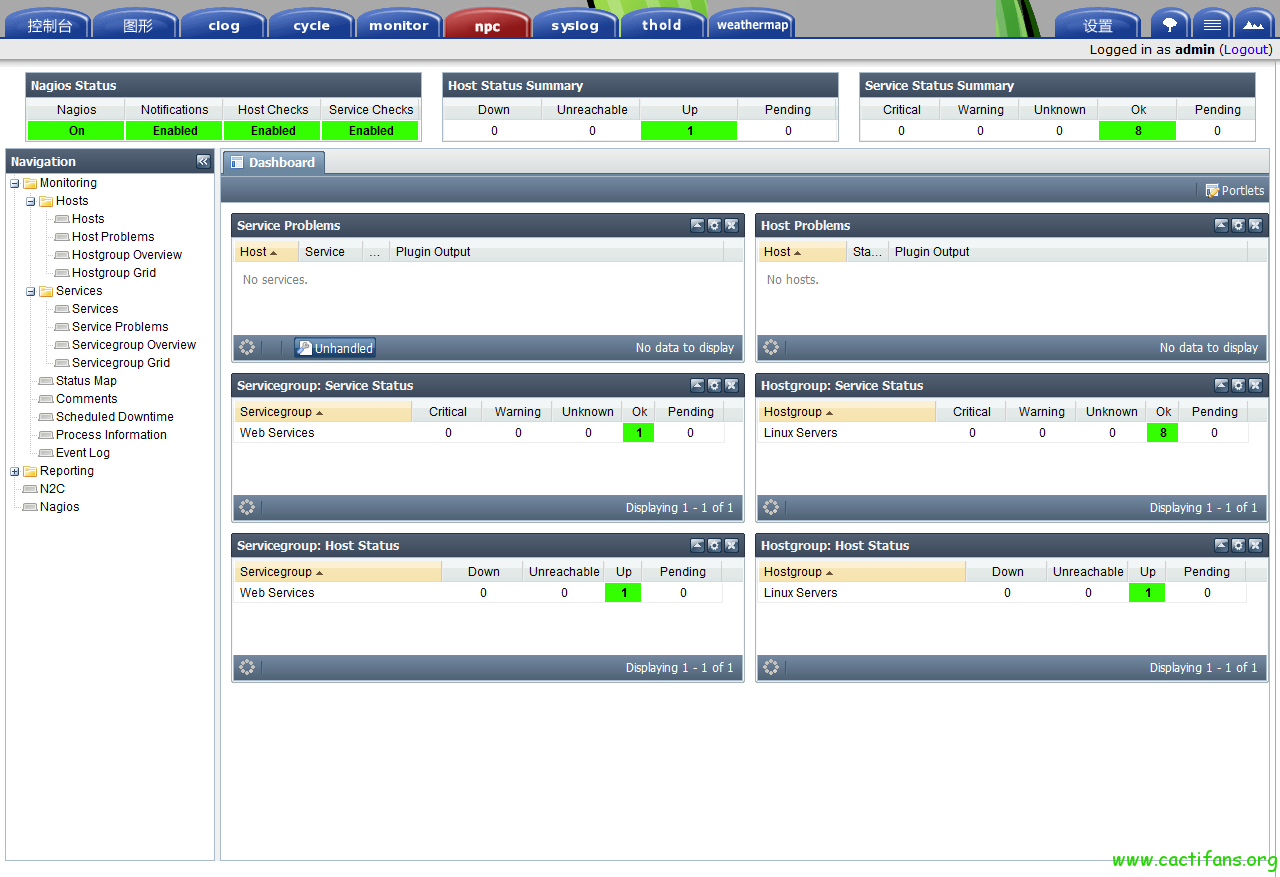
syslog
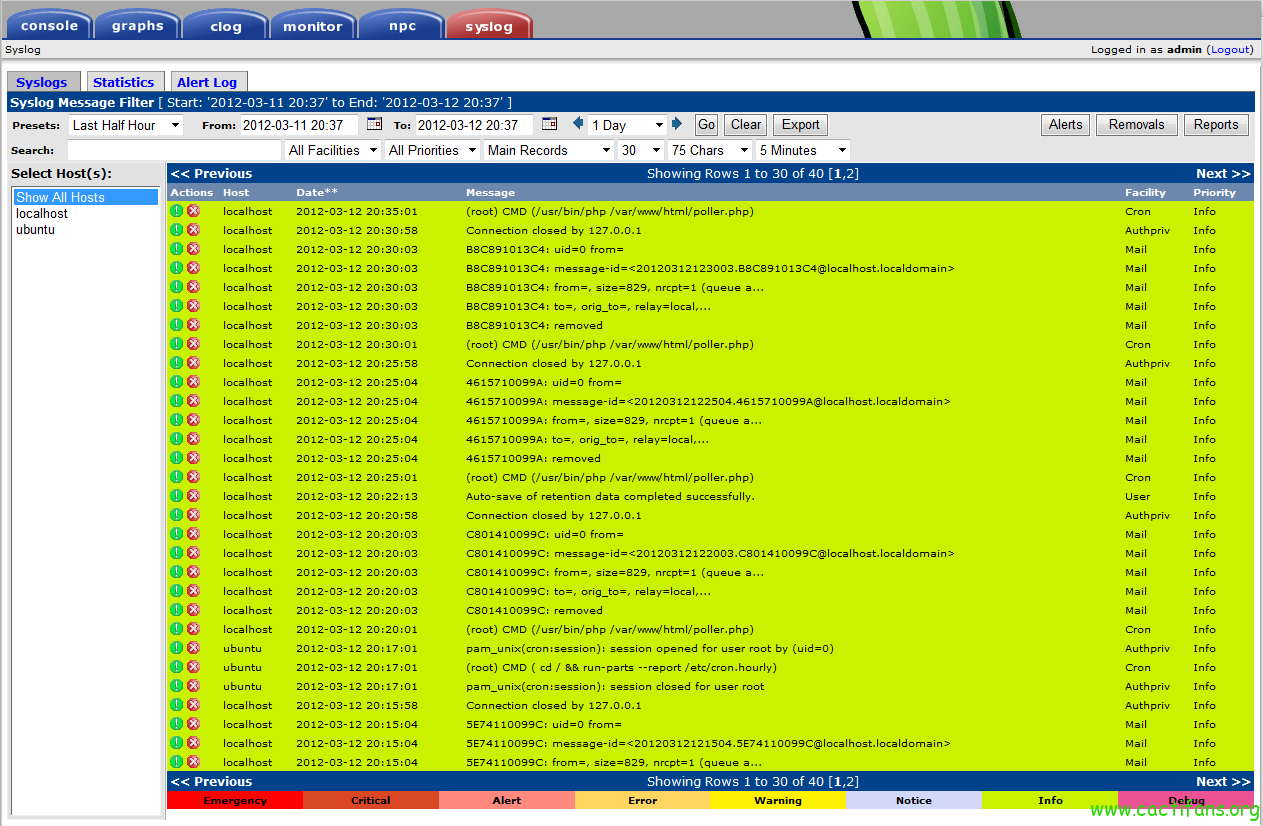
nagios
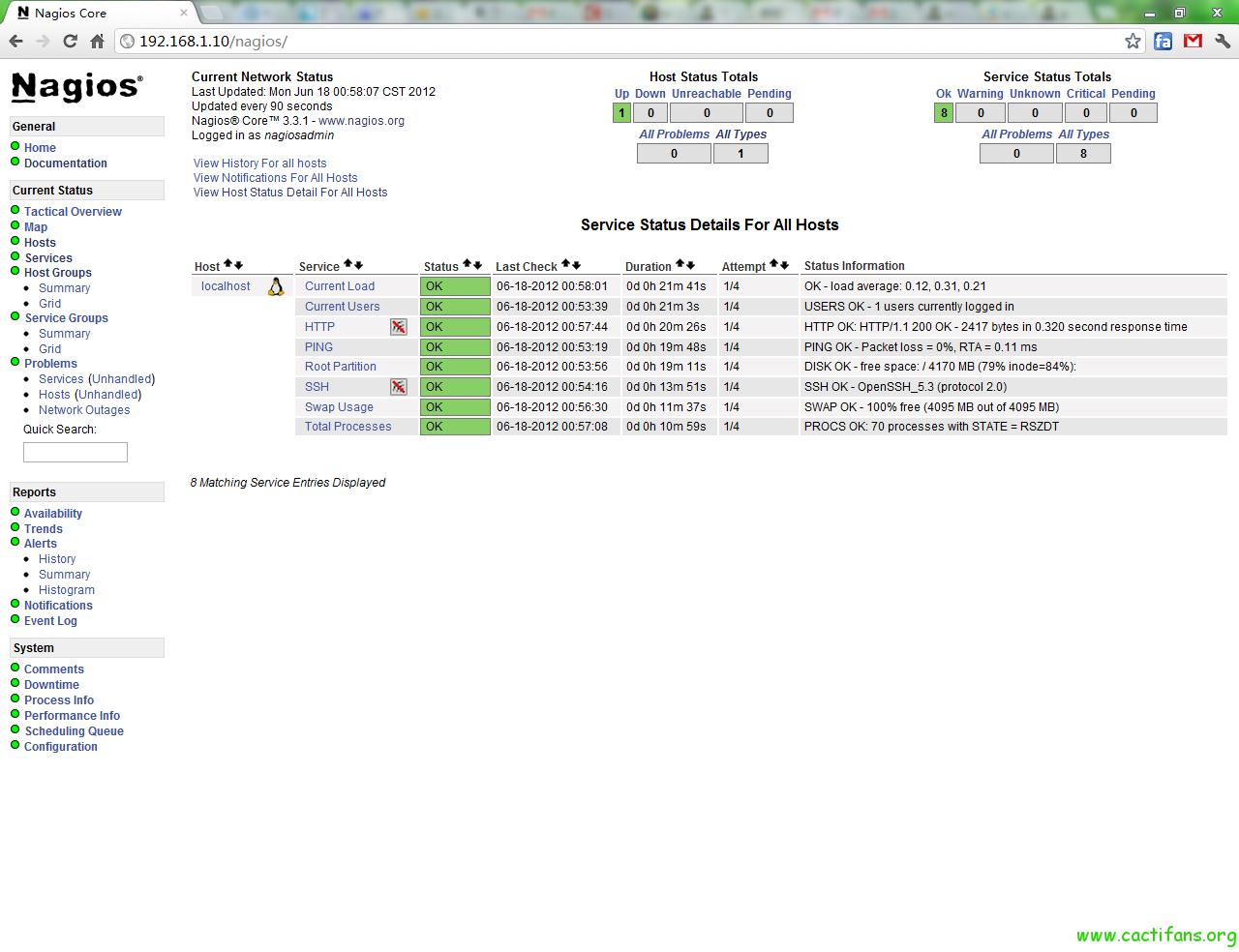
nconf
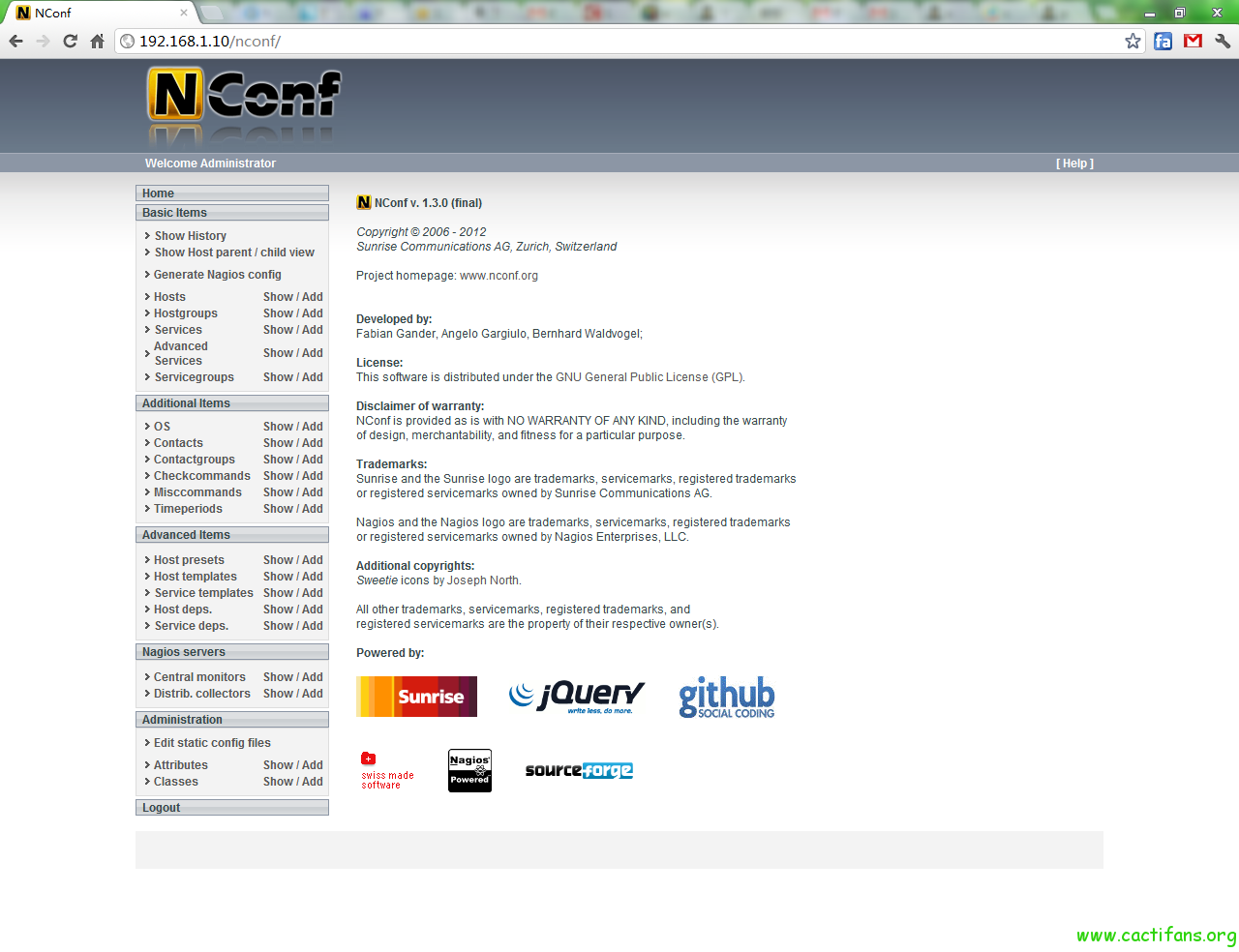
webmin
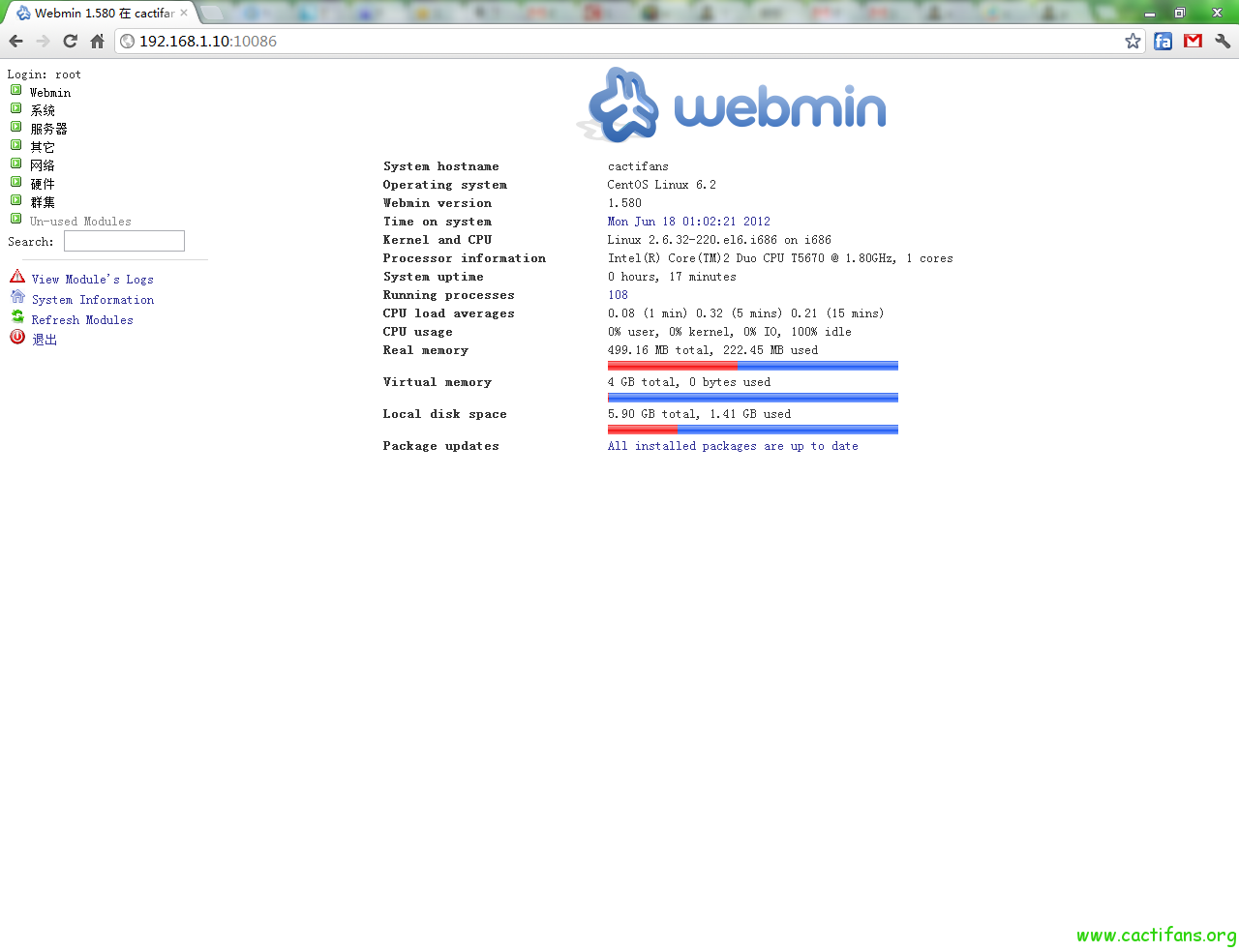
phpmyadmin
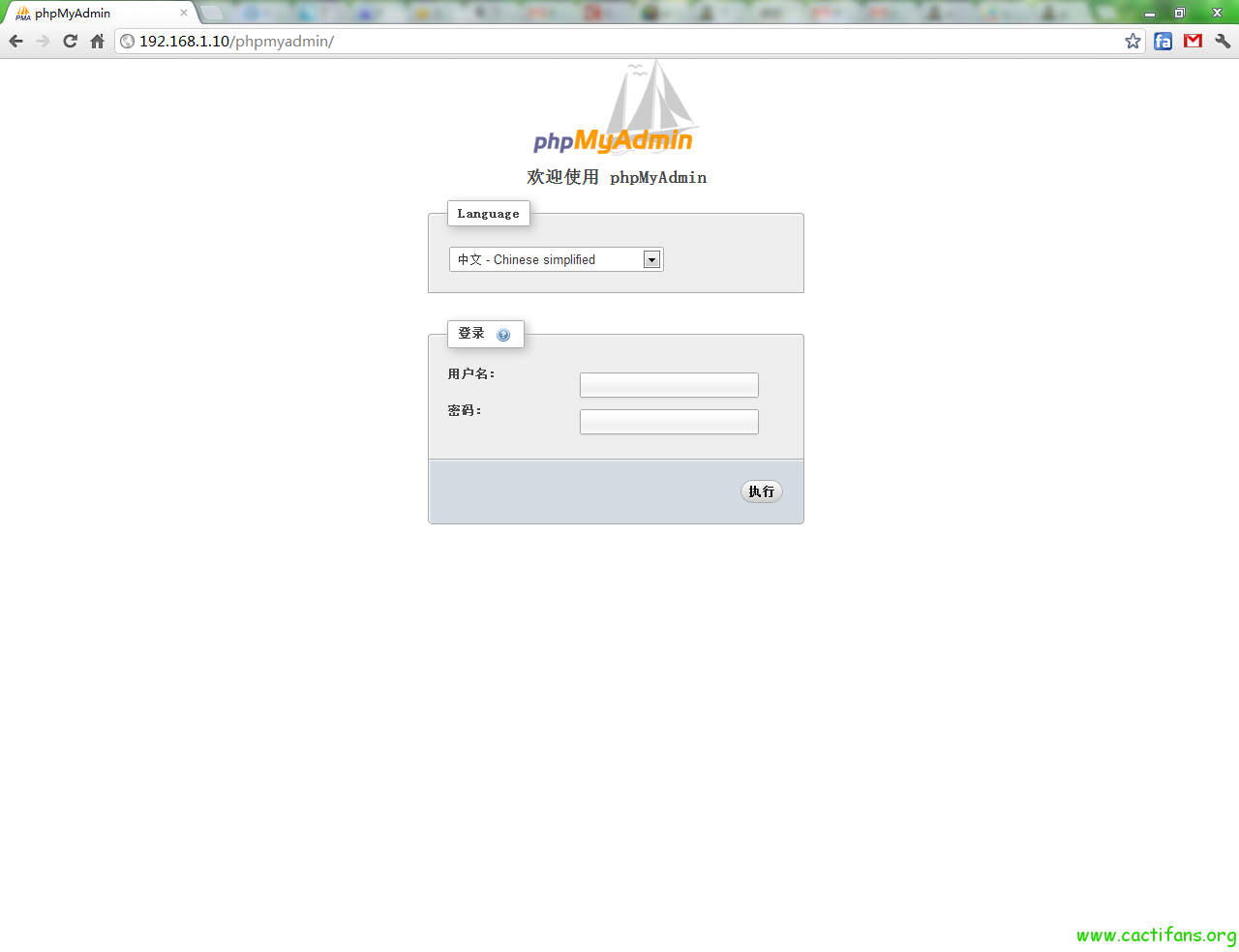
模版